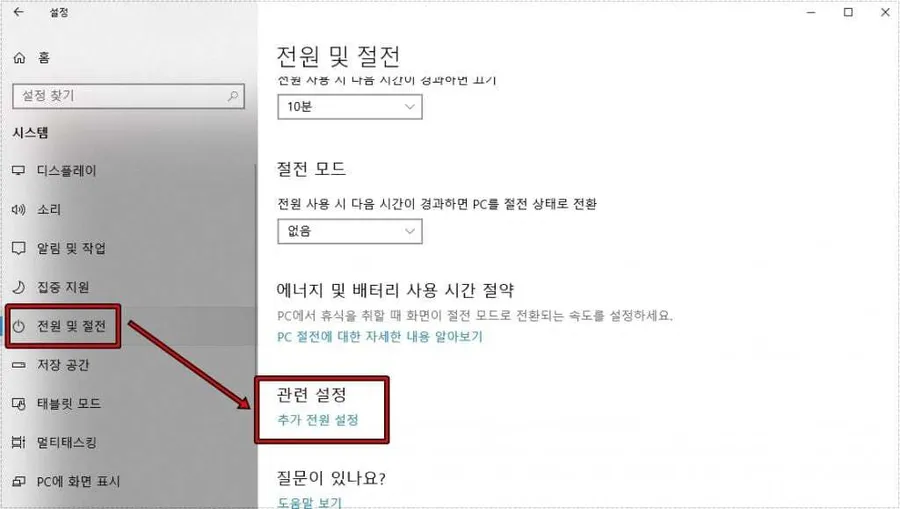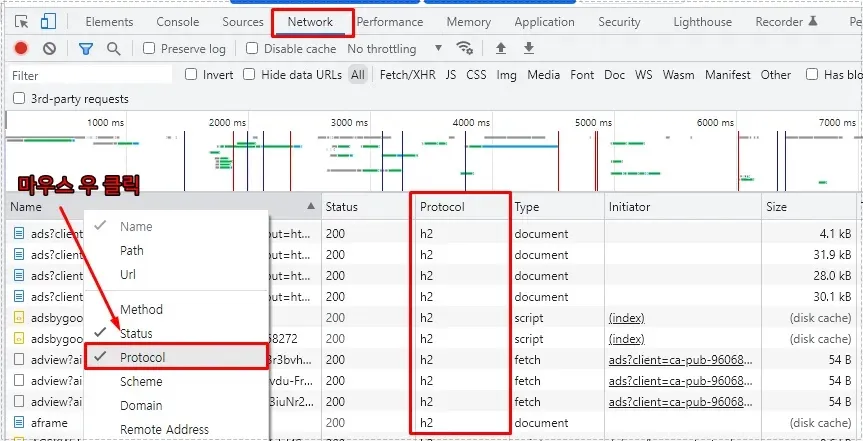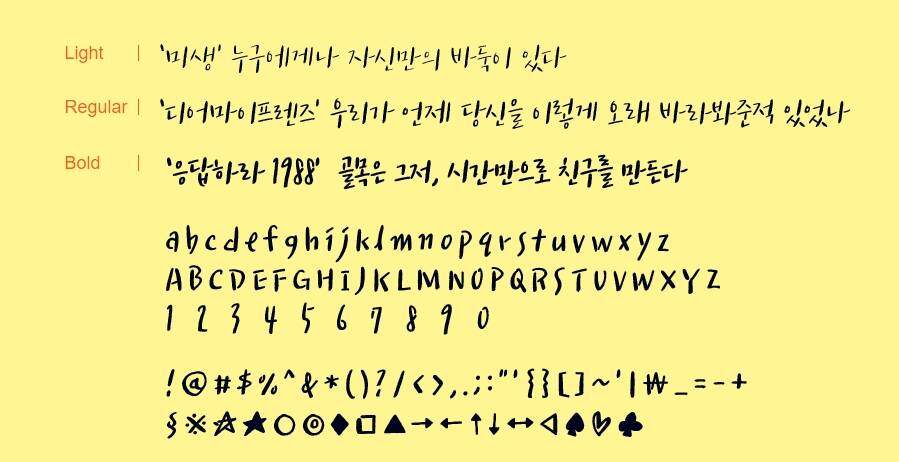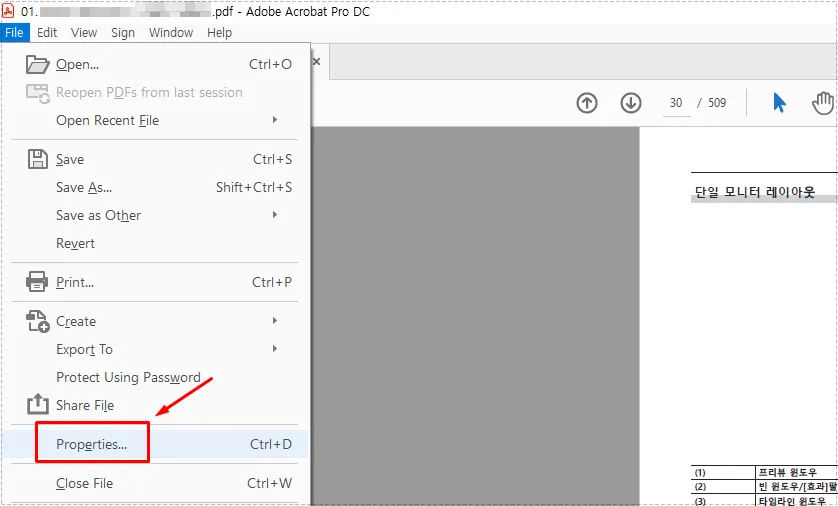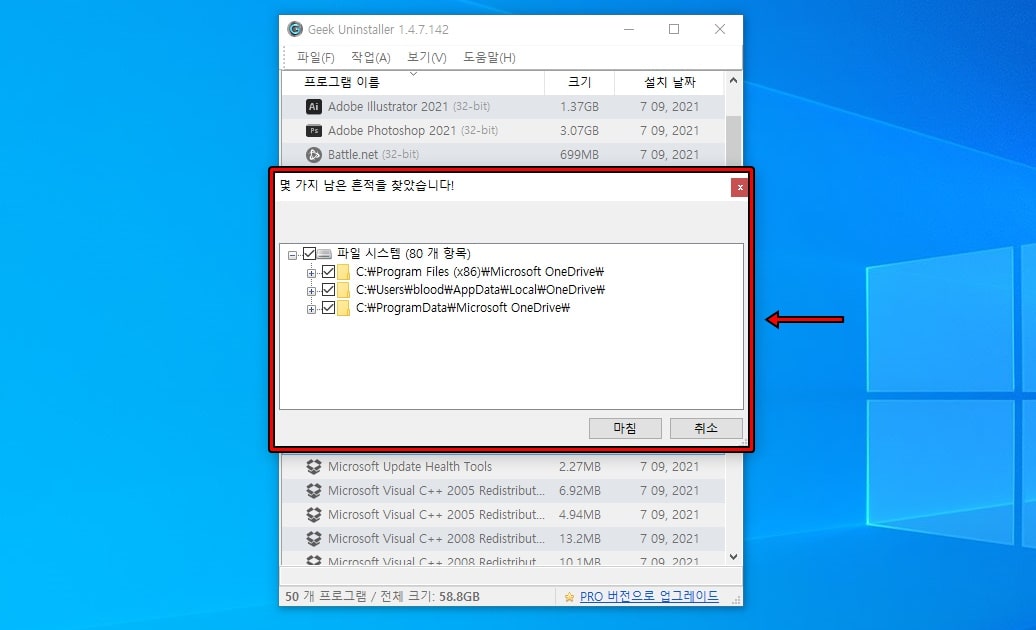컴퓨터를 사용하시다 보면 잠시 자리를 비우시게 되는 경우가 있을 것입니다. 이럴 때 모니터를 계속 켜져 있게 되면 수명이 떨어지게 되고 다른 사람이 사용할 수 있기 때문에 시간 경과시 화면 끄기, 윈도우 화면 보호기 설정해서 보안과 함께 모니터의 수명도 연장하실 수 있습니다.
시스템 전원 및 절전에서 화면 끄기 같은 경우에는 비밀번호를 설정할 수 없기 때문에 비밀 번호를 설정하고 싶다면 화면 보호기를 사용하는 것이 좋습니다.
그러면 일정 시간 경과시 화면이 꺼지는 것과 윈도우 화면 보호기 설정 방법에 대해서 알아보겠습니다. – 마이크로소프트 공식 문서
목차
시간 경과하면 화면 끄기
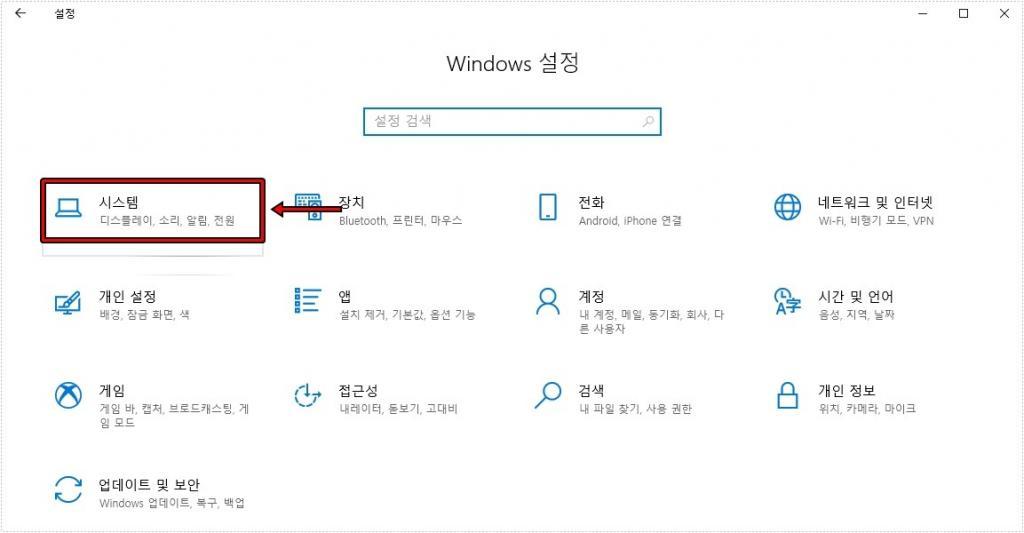
먼저 일정 시간에 지나게 되면 모니터 화면이 꺼지게 하는 시스템 설정은 윈도우 설정( 단축키 : 윈도우키 + i ) 에서 시스템으로 들어가시면 됩니다.
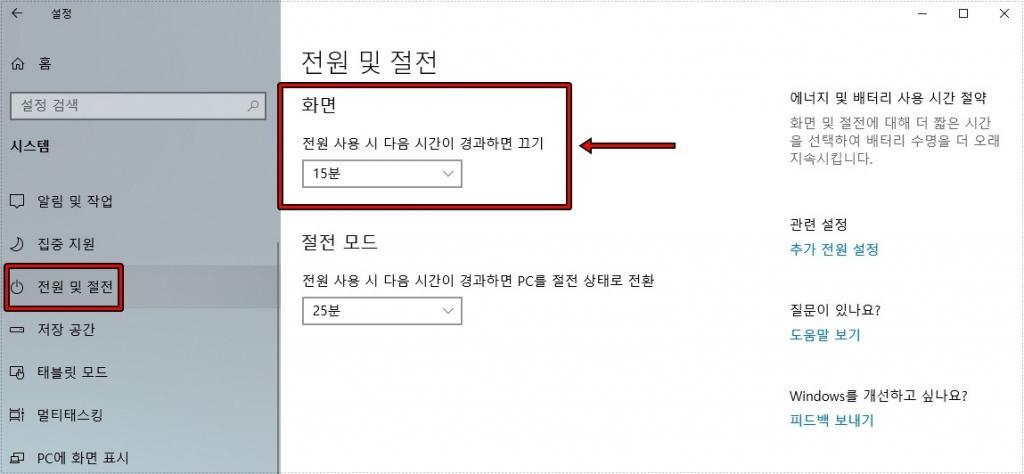
시스템 설정으로 들어가게 되면 좌측에 전원 및 절전을 볼 수 있고 여기서 일정 시간이 경과하면 모니터 화면이 꺼지게 설정할 수 있습니다.
이것은 모니터 화면만 꺼지는 것이기 때문에 다시 컴퓨터를 사용할 때 비밀번호가 나오지 않습니다.
그래서 윈도우 화면 보호기 설정하거나 위에 보이는 절전 모드를 사용하시는 분들이 있습니다. 절전 모드는 사용하는 데이터를 보존한 상태에서 전원이 꺼지는 것으로 다시 컴퓨터를 사용하게 되면 윈도우 비밀번호를 입력하는 화면이 나오게 됩니다.
윈도우 화면 보호기 설정
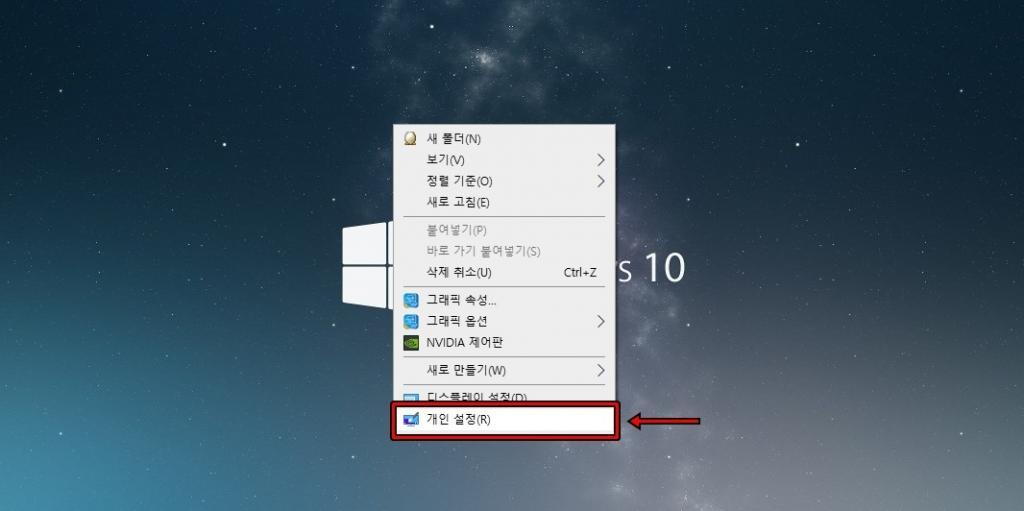
화면 보호기 설정은 윈도우 키 + i를 눌러서 시스템 설정에서 개인 설정으로 들어가시거나 바탕 화면에서 마우스 우 클릭을 해서 개인 설정으로 들어가시면 됩니다.
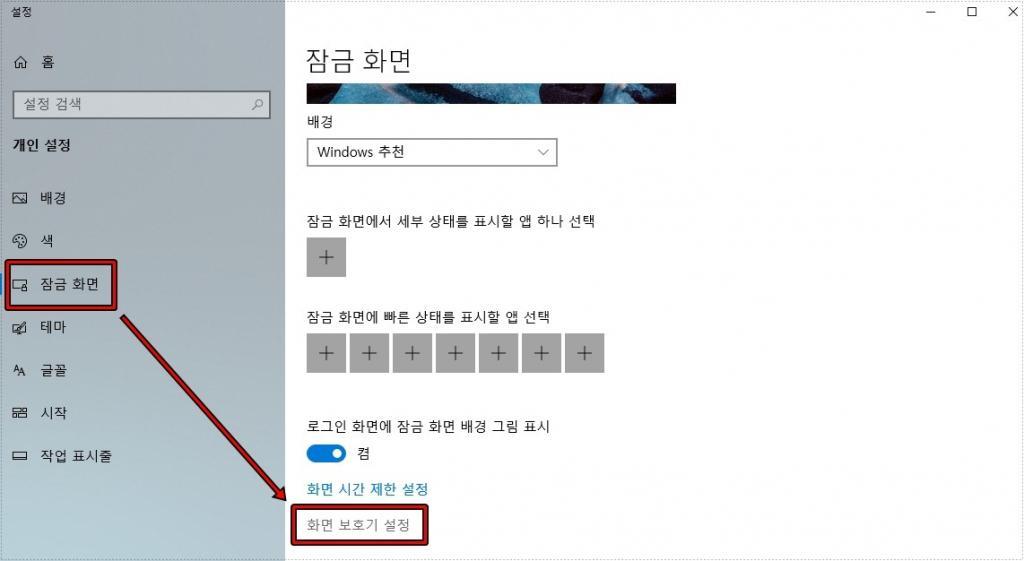
개인 설정으로 들어가게 되면 좌측에 잠금 화면을 볼 수 있는데 여기로 들어가서 스크롤을 내려서 보시면 < 화면 보호기 설정 >을 볼 수 있습니다.
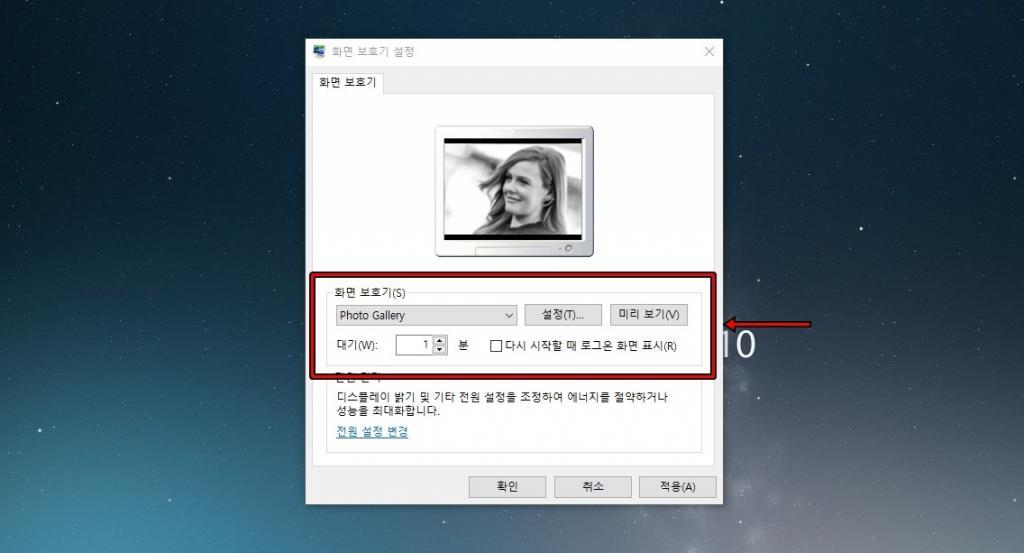
윈도우 화면 보호기 설정으로 들어가게 되면 위와 같은 팝업창이 나오게 되는데 여기서 화면 보호기 종류를 선택할 수 있고 대기 시간도 설정할 수 있습니다.
그리고 다른 사람이 사용할 수 없게 할 수 있는 비밀번호 설정은 하단에 있는 < 다시 시작할 때 로그온 화면 표시 >를 체크하게 되면 활성화할 수 있습니다.
시스템 설정의 화면 끄기는 비밀번호를 설정할 수 없다는 점에서 절전 모드를 사용하지 않는 분들은 화면 보호기를 설정해서 모니터의 수명도 늘리고 다른 사용자가 사용하지 못하게 보안도 신경써보시길 바랍니다.